Встановлення та налаштування Ottplayer по телевізору

- 3703
- 769
- Hubert Hintz
Сучасні смарт -телевізори підтримують нову технологію роботи з каналами - Ottplayer. Деякі власники ще не знають про це, хоча ця функція дуже корисна, тому ми пропонуємо розглянути її можливості, а також технічні налаштування.

Що таке Отт
Якщо ви пам’ятаєте, раніше кількість каналів була забезпечена придбанням відповідних пакетів через супутникові телевізійні оператори. Залежно від обсягу набору, ціна взагалі не могла бути невеликою, і вона також включала такі продукти мовлення, яких ніхто ніколи не виглядає, але все ж платить за.
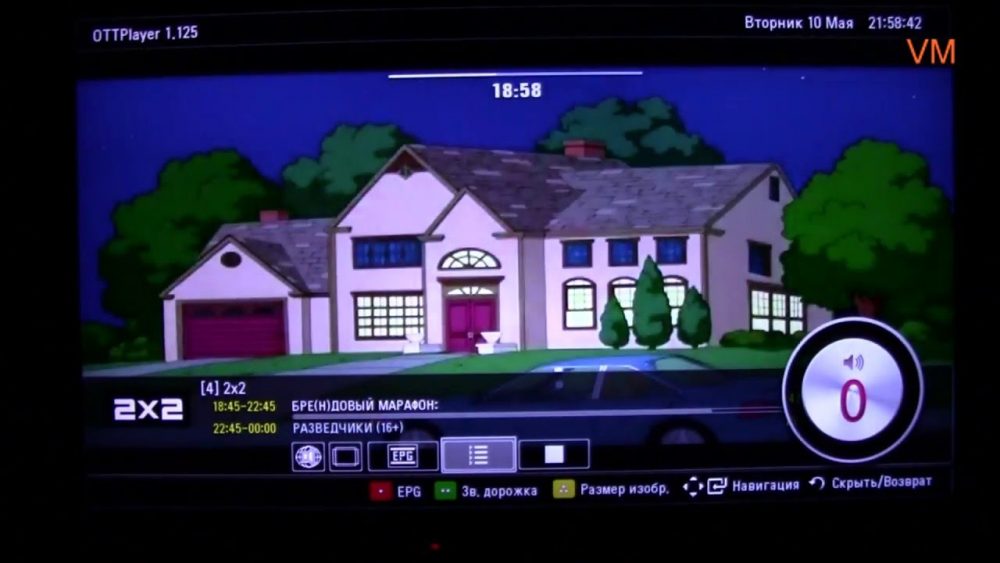
Отже, OTT - це технологія, яка дозволяє самостійно вибирати цікаві канали, складати програму і майже нічого не витрачати. Все, що вам потрібно, - це доступ до Інтернету. Для організації трансляційної мережі пропонується встановити спеціальний програвач OTT.
Переваги гравця OTT
Цей гравець має ряд переваг:
- Це безкоштовна програма, але вона не має дратівливих дзвінків.
- Для правильної операції достатньо 1 ГБ оперативної пам’яті.
- Підходить для різних пристроїв: планшетів, смартфонів, телевізорів. Інтерфейс адаптований для кожної платформи, ви можете легко керувати ним за допомогою пульта дистанційного керування.
- Він працює з HLS, RTSP, TS, RTMP Technologies, що дозволяє обробляти інформацію з будь -якого з цих кодувань (несумісність практично виключається).
- Автоматично налаштовує мережу мовлення.
- Може групуйте вміст за категоріями: вам подобається, нещодавно переглядати тощо. С.
- Ви можете дивитись як пряме повітря каналів, так і записи, зупинити та перемотати відео.
Як встановити Ottplayer на Philips Smart TV
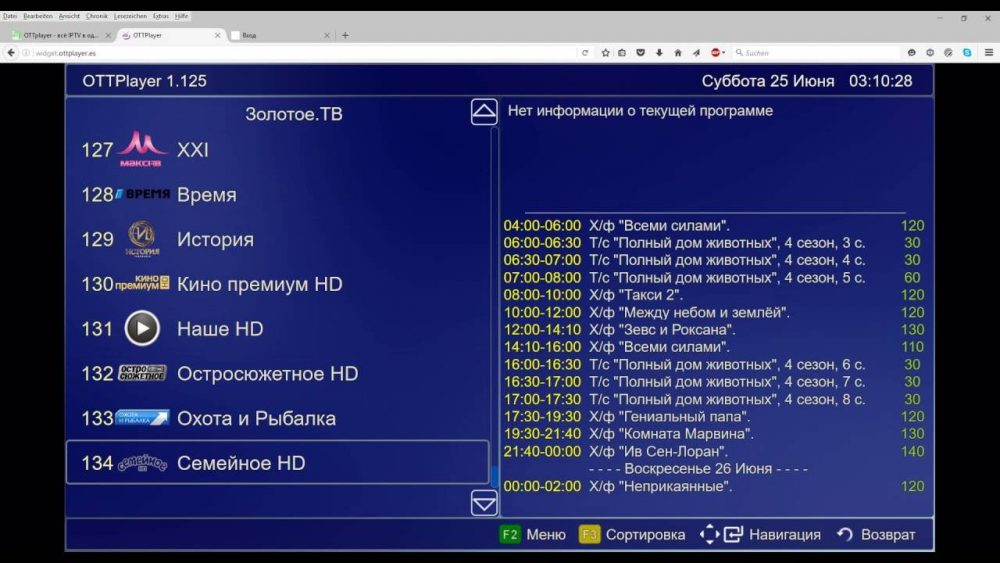
- Перейдіть на веб -сайт Ottplayer.Es перед тим, як встановлювати програвач безпосередньо на телевізорі, і створити там обліковий запис. Запам’ятайте свій вхід та пароль.
- Увімкніть телевізор і введіть магазин додатків - там ви знайдете Ottplayer. Зачекайте, поки встановлення буде завершено.
- Введіть програму та натисніть праворуч "Налаштування". Націліться в систему, використовуючи дані з згаданого вище сайту. Натисніть "повернути" та "застосувати налаштування". З цього моменту ви можете сформувати свій список відтворення, зосереджуючись на порадах.
Як налаштувати Ottplayer на телевізорах Sony
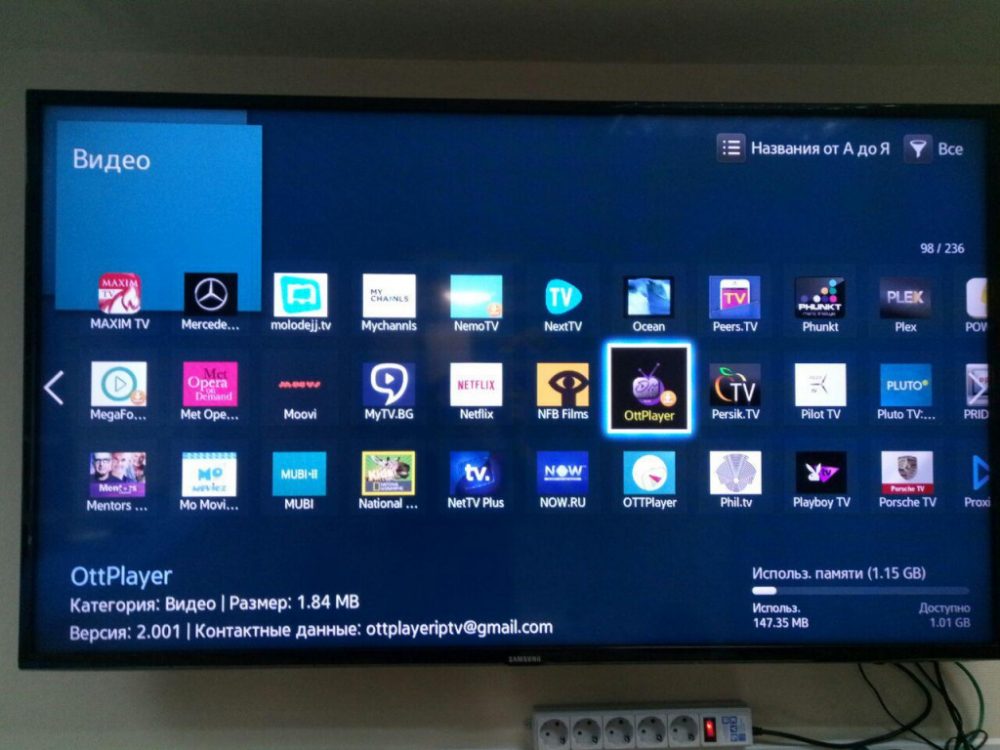
Ми думаємо, що ви вже знаєте, як користуватися каталогом додатків. Як і минулого разу, вам потрібно знайти там гравця та встановити, а потім зробити наступне:
- Відкрийте розділ "Усі програми" - "Оперне телебачення" - "Для розробників".
- Натисніть піктограму "URL -адреса" і введіть туди посилання на ресурс, про який ми вже говорили.
- Клацніть "Іди", а у вікні, яке відкрилося праворуч, - це колесо передач.
- Введіть вхід та пароль.
- Додайте список відтворення. З'явиться відео, і ви побачите, чи підходить його масштаб для вашого екрана. Якщо ні, то він регулюється жовтою кнопкою.
Як встановити гравець домашніх тварин на телевізор Samsung
Після встановлення віджета Ottplayer ви можете перейти до налаштування:
- Запустіть програму. З'явиться рядок введення та віртуальна клавіатура - придумайте якесь ім’я для телевізора та введіть його тут.
- Відкрийте "Налаштування телебачення Samsung".
- Витягніть вхід та пароль із сайту.
- Натисніть на червону кнопку, щоб все збереглося. Якщо ви цього не робите, вам доведеться знову заповнити поля. Якщо ви помиляєтесь, натисніть "Назад" і поверніться до попереднього стану.
Як додати списки відтворення IPTV до гравця OTT
А тепер поговоримо про те, де взяти, де і як завантажити списки відтворення для програвача OTT. Вони - текстові файли з розширенням .M3U та зберігають посилання на відео. Є сайти, що пропонують ваші колекції - ви можете завантажувати та використовувати, але будьте обережні: не довіряйте сумнівним джерелам.
Ви також можете створити їх самостійно в "блокноті" відповідно до наступної формули:
- #Extm3u (написано незмінним);
- #Extinf: 0, комедія (назва каналу);
- http: // nazvanie.Com/online/play/145 (посилання на ресурс).
В одному документі весь ваш вибір повинен бути зібраний, розроблений таким чином, а потім натисніть "Файл" - "Зберегти як ...", виберіть "Весь формат" та збережіть під назвою "Ім'я".M3u ".
Крім того, є можливість завантажити чийсь документ із списком відтворення та просто виправити кілька посилань, замінюючи нецікаву чимось вагомим. Тож вам не доведеться постійно перевірятись із заданим зразком і хвилюватися, що десь була помилка.
Як додати до гравця готовий список відтворення:
- Перейдіть на веб -сайт Ottplayer.ES під власним іменем;
- Відкрийте "списки відтворення" - "новий список відтворення";
- Назвіть це якось, але тоді вам було б зрозуміло, що він містить;
- Вставте посилання на джерело або додайте той самий файл, який був створений (завантажений) раніше;
- Вкажіть, які пристрої ви збираєтеся грати в нього (крім телевізора, це може бути смартфон, планшет або комп'ютер);
- Натисніть "Надіслати";
- Тепер відкрийте віджет гравця, знову назад;
- Ви побачите список відтворення, готовий до роботи - ви можете ввімкнути та дивитися.
Звичайно, ця схема є актуальною не лише для відеоконтенту: музичні колекції створюються однаково. Ви можете зробити як короткі тематичні списки відтворення, так і довгі, які будуть грати протягом декількох годин - все залежить від вашого бажання.
- « Як зробити онлайн -вейнера на своєму комп’ютері
- Чому не вдалося доставити електронний лист та чи можна це виправити »

